Vertrouw de "There is a new Codec Pack version"-oplichting niet
![]() Geschreven door Tomas Meskauskas op (bijgewerkt)
Geschreven door Tomas Meskauskas op (bijgewerkt)
Hoe "There is a new Codec Pack version" te verwijderen van een Mac?
Wat is "There is a new Codec Pack version"?
"There is a new Codec Pack version / Er is een nieuwe codec-versie" is een oplichterij, uitgevoerd door misleidende sites. Door te beweren dat de Adobe Flash Player mogelijk verouderd is, probeert het om de gebruikers te misleiden om een valse software-updater te downloaden/installeren. Illegale updates worden gebruikt om een breed scala aan onbetrouwbare en zelfs kwaadaardige inhoud te verspreiden. Bijvoorbeeld, verschillende ongewenste programma's (potentieel ongewenste apps) zoals adware en browserkapers, en malware zoals ransomware, trojans, enz. Het onderzochte voorbeeld installeerde de MyCouponsmart adware en de SearchMine browserkaper, maar het kan echter "gebundeld" worden met aanvullende/andere ongewenste programma's en/of schadelijke software. De meeste bezoeken aan misleidende oplichtingssites vinden plaats via omleidingen die veroorzaakt worden door opdringerige advertenties en/of ongewenste programma's die al in het systeem geïnfiltreerd zijn.
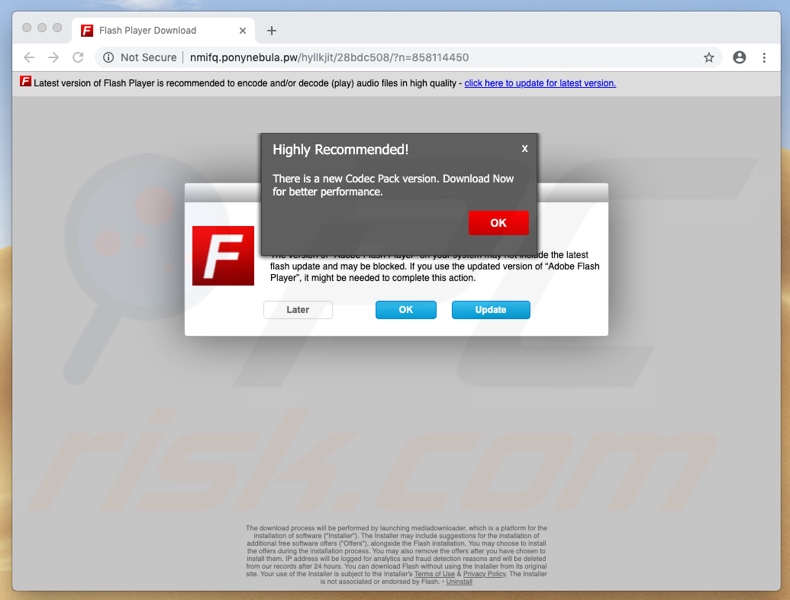
Het eerste dat de bezoekers van de oplichtingspagina "Er is een nieuwe Codec Pack-versie" zien, zijn meerdere pop-upvensters. De tag-line pop-up bovenaan de pagina geeft aan dat de nieuwste versie van Flash Player nodig is om audiobestanden in hoge kwaliteit te coderen en/of te decoderen (d.w.z. af te spelen); daarom worden de gebruikers aangespoord om op de downloadlink te klikken om de nieuwste versie te installeren. De pop-up in het midden van de pagina beweert dat de Adobe Flash Player verouderd is en daarom mogelijks geblokkeerd is. De bezoekers worden geïnformeerd dat om deze plug-in te blijven gebruiken, deze mogelijks bijgewerkt moet worden. De site toont vervolgens een ander venster, dat de bovengenoemde pop-up overlapt. De tekst daarin beveelt de gebruikers aan om een nieuw codec-pakket te installeren om zo de prestaties te verbeteren. De "kleine lettertjes" onderaan de pagina verduidelijken dat de update aanvullende gratis softwareaanbiedingen kan bevatten, d.w.z. dat er is extra inhoud in gebundeld is. De gebruikers kunnen deze aanbiedingen weigeren of de updates via officiële bronnen installeren. Er zijn ook aanvullende details beschikbaar met betrekking tot het privacybeleid van de website en informatieopslag. Elk van de pop-ups heeft knoppen voor downloaden/installeren/bijwerken/OK, die het downloaden van de onwettige updater starten. Wanneer er op één van deze wordt geklikt, dan wordt de updater gedownload en toont de pagina nog een pop-up. Het venster vraagt of de gebruikers de webpagina echt willen verlaten. Benadrukt moet worden dat het installeren van de genoemde updates onbetrouwbare en schadelijke inhoud op het systeem toestaat. Producten die via dergelijke dubieuze methoden worden gepromoot, worden nadrukkelijk afgeraden om te downloaden/installeren, omdat deze zeer waarschijnlijk ernstige problemen veroorzaken.
ongewenste programma's zijn één van de hoofdverdachten achter malafide omleidingen naar misleidende pagina's (bijvoorbeeld pagina's zoals "Er is een nieuwe Codec Pack-versie"). Ze kunnen ook verschillende andere dubieuze/gevaarlijke sites forceren, zoals onbetrouwbare/frauduleuze, op verkoop gebaseerde, gecompromitteerde en kwaadaardige webpagina's. Adware-apps (vb. MyCouponsmart) worden ook geclassificeerd als ongewenste programma's; ze leveren opdringerige advertenties op. Dit soort advertenties verminderen de surfervaring, leiden door naar onbetrouwbare/schadelijke websites, sommige kunnen zelfs heimelijk inhoud downloaden/installeren. Een ander type ongewenste programma's genaamd browserkapers (vb. SearchMine) werkt door de browsers aan te passen, de toegang tot hun instellingen te beperken/weigeren en valse zoekmachines te promoten. De meeste ongewenste programma's (ongeacht hun specifieke type) kunnen browsergerelateerde gegevens volgen, met interessante informatie, waaronder maar niet beperkt tot: IP-adres, browsergeschiedenis en zoekmachine-geschiedenis, geolocatie en persoonlijke gegevens van de gebruikers. Deze privégegevens kunnen vervolgens gedeeld worden met externen (mogelijk cybercriminelen), met de bedoeling deze te misbruiken voor financieel gewin. De aanwezigheid van ongewenste programma's op een apparaat kan leiden tot verschillende systeeminfiltraties en infecties, ernstige privacyschendingen, financiële verliezen en zelfs identiteitsdiefstal. Om de veiligheid van de apparaten en de gebruikers te waarborgen, wordt aanbevolen om alle verdachte applicaties en browserextensies/plug-ins onmiddellijk te verwijderen.
| Naam | Pop-up 'Er is een nieuwe collectie codecs beschikbaar' |
| Bedreigingstype | Phishing, Oplichting, Mac malware, Mac virus |
| Valse Claim | De oplichting claimt dat de Adobe Flash Player mogelijks verouderd is. |
| Gerelateerd Domein | nmifq.ponynebula[.]pw |
| Detectie Namen (nmifq.ponynebula[.]pw) | Volledige Lijst met Detecties (VirusTotal) |
| Gebruikt IP Adres (nmifq.ponynebula[.]pw) | 157.185.169.206 |
| Gepromote Ongewenste Applicatie | MyCouponSmart en SearchMine (andere inhoud is ook waarschijnlijk) |
| Symptomen | Uw Mac werkt langzamer dan normaal, u ziet ongewenste pop-upadvertenties, u wordt doorgestuurd naar dubieuze websites. |
| Verspreidingsmethoden | Misleidende pop-upadvertenties, gratis software-installatieprogramma's (bundeling), valse Flash Player-installatieprogramma's, downloads van torrent-bestanden. |
| Schade | Het volgen van de internetbrowser (mogelijke privacyschendingen), weergave van ongewenste advertenties, omleidingen naar dubieuze websites, verlies van privéinformatie. |
| Verwijdering | Om mogelijke malware-infecties te verwijderen, scant u uw Mac met legitieme antivirussoftware. Onze beveiligingsonderzoekers raden aan Combo Cleaner te gebruiken. |
"Update to the latest version of Flash Player", "10 Critical Security Patches For Mac Flash Player", "Fake Flash Player Update" zijn enkele voorbeelden van oplichting vergelijkbaar met "Er is een nieuwe Codec Pack-versie". Deze schema's worden bevorderd door het gebruik van social engineering en angst-tactieken. Het doel is om de gebruikers ertoe te bewegen om bepaalde acties uit te voeren, b.v. het downloaden/installeren/kopen van onbetrouwbare en/of kwaadaardige software, onthullen hun persoonlijke informatie (bijv. bankrekening- of creditcardgegevens, enz.), financiële transacties uitvoeren (bijv. verschillende betalingen, kosten, boetes, etc.), duur bellen naar valse technische ondersteuningsnummers enzovoort. Het onderliggende doel van al deze schema's is om inkomsten te verkrijgen voor hun ontwerpers.
Hoe werden mogelijk ongewenste applicaties geïnstalleerd op mijn computer?
ongewenste programma's kunnen de apparaten infiltreren via valse updaters, maar ze kunnen ook gedownload/geïnstalleerd worden naast andere software. "Bundelen" is de term die gebruikt wordt om deze valse marketingtechniek te definiëren voor het voorverpakken van reguliere producten met ongewenste of schadelijke inhoud. De overhaaste download-/installatieprocessen (overgeslagen stappen en secties, gebruik van vooraf ingestelde opties, enz.) verhogen het risico op mogelijke systeeminfiltraties en infecties. Sommige ongewenste programma's hebben "officiële" promotiepagina's, waar ze worden omschreven als "nuttige" en meestal "gratis" software. Door op opdringerige advertenties te klikken, kunnen ze scripts uitvoeren die ontworpen zijn om ongewenste programma's te downloaden/installeren zonder toestemming van de gebruiker.
Hoe de installatie van mogelijk ongewenste applicaties te vermijden?
Het is belangrijk om de producten te onderzoeken voordat u ze downloadt/installeert. Alleen officiële en geverifieerde downloadkanalen mogen gebruikt worden. Bronnen zoals: peer-to-peer deelnetwerken (BitTorrent, Gnutella, eMule, etc.), gratis websites voor het hosten van bestanden en andere downloaders van externen - worden als onbetrouwbaar beschouwd; daarom wordt het afgeraden om ze te gebruiken. Software moet bijgewerkt worden met de tools/functies die geleverd worden door legitieme ontwikkelaars, in tegenstelling tot die van verschillende risicodragende externe partijen. Bij het downloaden/installeren wordt het aanbevolen om de voorwaarden te lezen, om alle mogelijke opties te bestuderen, om de instellingen "Aangepast/Geavanceerd" te gebruiken en om u af te melden voor aanvullende apps, tools, functies enzovoort. De opdringerige advertenties lijken meestal gewoon en onschadelijk, maar ze veroorzaken omleidingen naar dubieuze webpagina's (bijvoorbeeld dating voor volwassenen, pornografie, gokken en andere). Als gebruikers dergelijke advertenties/omleidingen tegenkomen, dan wordt het ten zeerste aangeraden om het apparaat te inspecteren en om onmiddellijk alle dubieuze applicaties en/of browserextensies/plug-ins te verwijderen. Als uw computer al geïnfecteerd is met ongewenste programma's, dan raden we aan een scan uit te voeren met Combo Cleaner om ze automatisch te verwijderen.
Tekst in het "There is a new Codec Pack version"-oplichting pop-upvensters:
Pop-up bovenaan:
De nieuwste versie van Flash Player wordt aanbevolen om audiobestanden in hoge kwaliteit te coderen en/of te decoderen - klik hier om de nieuwste versie bij te werken.
------
Pop-up midden:
Software-update
Uw "Adobe Flash Player" Is mogelijk verouderd
De versie van "Adobe Flash Player" op uw systeem bevat mogelijk niet de nieuwste flash-update en is mogelijk geblokkeerd. Als u de bijgewerkte versie van "Adobe Flash Player" gebruikt, dan is het mogelijks nodig om deze actie te voltooien.
Later bijwerken OK------
Tweede middelste pop-up (overlapt de eerste):
Sterk aanbevolen!
Er is een nieuwe Codec Pack-versie. Download nu
voor betere prestaties.
OK------
Pop-up die weergegeven wordt nadat één van de "update"-knoppen is ingedrukt:
Weet u zeker dat u wilt vertrekken?
OK Flash downloaden ...
Tekst onderaan de pagina promoot de "There is a new Codec Pack version"-oplichting:
Het downloadproces wordt uitgevoerd door mediadownloader om te starten, een platform voor de installatie van software ("Installer"). Het installatieprogramma kan suggesties bevatten voor de installatie van aanvullende gratis softwareaanbiedingen ("Offers"), naast de Flash-installatie. U kunt ervoor kiezen om de aanbiedingen tijdens het installatieproces te installeren. U kunt de aanbiedingen ook verwijderen nadat u ervoor hebt gekozen om ze te installeren. Het IP-adres wordt geregistreerd om redenen van analyse en de fraudeopsporing wordt na 24 uur uit onze administratie verwijderd. U kunt Flash downloaden zonder het installatieprogramma van de oorspronkelijke site te gebruiken. Uw gebruik van het installatieprogramma is onderworpen aan de gebruiksvoorwaarden en het privacybeleid van het installatieprogramma. Het installatieprogramma is niet gekoppeld aan of goedgekeurd door Flash. Deïnstalleren
De "There is a new Codec Pack version"-oplichting (GIF):
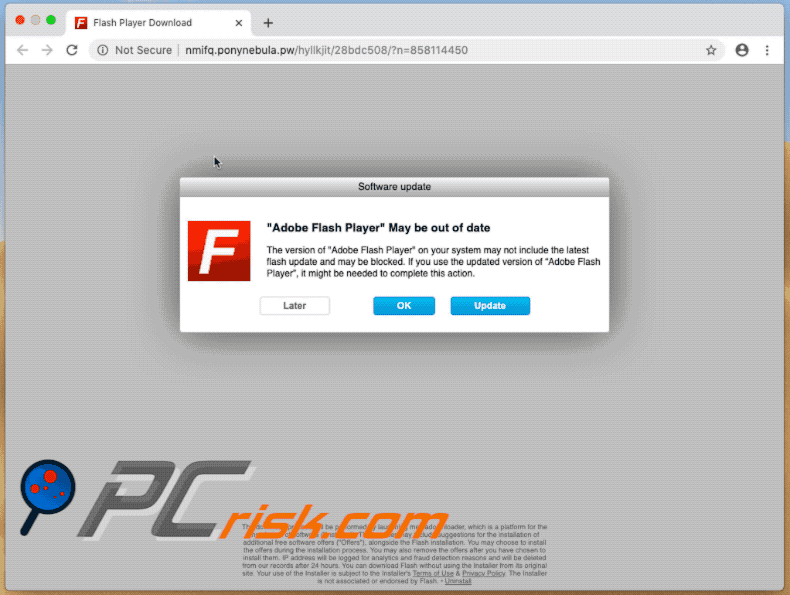
Screenshot van de instructies over hoe de valse Flash Player update te installeren:
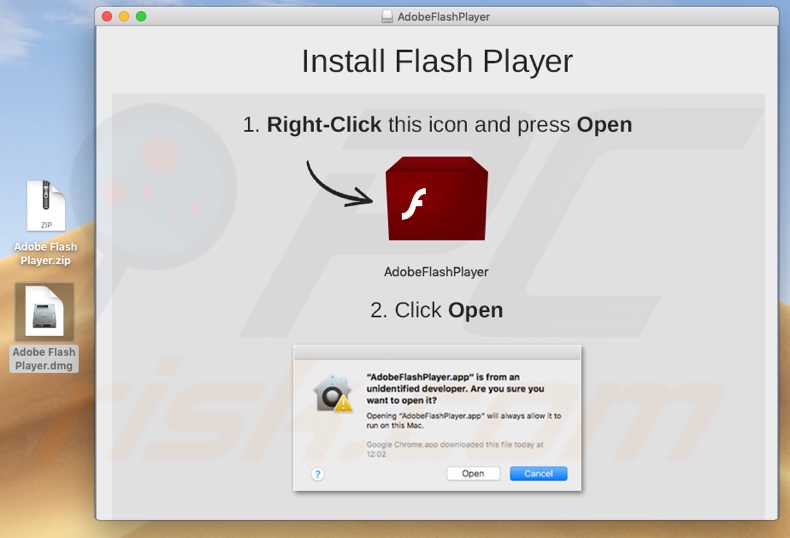
Screenshot van de valse Flash Player update installatie setup:
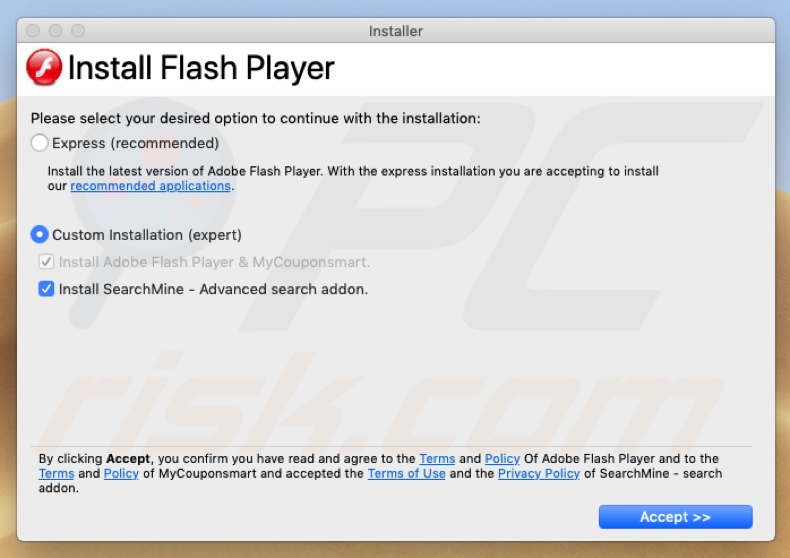
Onmiddellijke automatische Mac malware verwijdering:
Handmatig de dreiging verwijderen, kan een langdurig en ingewikkeld proces zijn dat geavanceerde computer vaardigheden vereist. Combo Cleaner is een professionele automatische malware verwijderaar die wordt aanbevolen om Mac malware te verwijderen. Download het door op de onderstaande knop te klikken:
▼ DOWNLOAD Combo Cleaner voor Mac
De gratis scanner controleert of uw computer geïnfecteerd is. Om het volledige product te kunnen gebruiken moet u een licentie van Combo Cleaner kopen. Beperkte proefperiode van 7 dagen beschikbaar. Combo Cleaner is eigendom van en wordt beheerd door Rcs Lt, het moederbedrijf van PCRisk. Lees meer. Door het downloaden van software op deze website verklaar je je akkoord met ons privacybeleid en onze algemene voorwaarden.
Snelmenu:
- Wat is "There is a new Codec Pack version"?
- STAP 1. Verwijder de aan het ongewenste programma gerelateerde mappen en bestanden uit OSX.
- STAP 2. Verwijder de frauduleuze extensies uit Safari.
- STAP 3. Verwijder de kwaadaardige add-ons uit Google Chrome.
- STAP 4. Verwijder de mogelijk ongewenste plug-ins uit Mozilla Firefox.
Video die toont hoe adware en browserkapers te verwijderen van een Mac computer:
Mogelijk ongewenste applicaties verwijderen:
Verwijder de mogelijk ongewenste applicaties uit de map "Applicaties":

Klik op het pictogram Finder. Selecteer in het Finder-venster "Applicaties". Zoek in de map met toepassingen naar "MPlayerX", "NicePlayer", of andere verdachte toepassingen en sleep ze naar de prullenbak. Na het verwijderen van de potentieel ongewenste toepassing(en) die online advertenties veroorzaken, scant u uw Mac op eventuele resterende ongewenste componenten.
Verwijder aan de pop-up 'er is een nieuwe collectie codecs beschikbaar' gerelateerde bestanden en mappen:

Klik op het Finder icoon, vanuit de menubalk kies je Ga en klik je op Ga naar map...
 Controleer of er zich door de adware aangemaakte bestanden bevinden in de map /Library/LaunchAgents folder:
Controleer of er zich door de adware aangemaakte bestanden bevinden in de map /Library/LaunchAgents folder:

In de Ga naar map...-balk typ je: /Library/LaunchAgents
 In de map “LaunchAgents” zoek je naar recent toegevoegde verdachte bestanden en je verplaatst deze naar de prullenbak. Voorbeelden van bestanden aangemaakt door adware: “installmac.AppRemoval.plist”, “myppes.download.plist”, “mykotlerino.ltvbit.plist”, “kuklorest.update.plist”, enz. Adware installeert vaak bestanden met hetzelfde bestandsnaampatroon.
In de map “LaunchAgents” zoek je naar recent toegevoegde verdachte bestanden en je verplaatst deze naar de prullenbak. Voorbeelden van bestanden aangemaakt door adware: “installmac.AppRemoval.plist”, “myppes.download.plist”, “mykotlerino.ltvbit.plist”, “kuklorest.update.plist”, enz. Adware installeert vaak bestanden met hetzelfde bestandsnaampatroon.
 Controleer of er zich door adware aangemaakte bestanden bevinden in de map /Library/Application Support:
Controleer of er zich door adware aangemaakte bestanden bevinden in de map /Library/Application Support:

In de Ga naar map...-balk typ je: /Library/Application Support
 In de map “Application Support” zoek je naar recent toegevoegde verdachte mappen. Bijvoorbeeld “MplayerX” or “NicePlayer”, en je verplaatst deze mappen naar de prullenbak.
In de map “Application Support” zoek je naar recent toegevoegde verdachte mappen. Bijvoorbeeld “MplayerX” or “NicePlayer”, en je verplaatst deze mappen naar de prullenbak.
 Controleer of er zich door adware aangemaakte bestanden bevinden in de map ~/Library/LaunchAgents:
Controleer of er zich door adware aangemaakte bestanden bevinden in de map ~/Library/LaunchAgents:

In de Ga naar map...-balk typ je: ~/Library/LaunchAgents

In de map “LaunchAgents” zoek je naar recent toegevoegde verdachte bestanden en je verplaatst deze naar de prullenbak. Voorbeelden van bestanden aangemaakt door adware: “installmac.AppRemoval.plist”, “myppes.download.plist”, “mykotlerino.ltvbit.plist”, “kuklorest.update.plist”, enz. Adware installeert vaak verschillende bestanden met hetzelfde bestandsnaampatroon.
 Controleer of er zich door adware aangemaakte bestanden bevinden in de map /Library/LaunchDaemons:
Controleer of er zich door adware aangemaakte bestanden bevinden in de map /Library/LaunchDaemons:
 In de Ga naar map...-balk typ je: /Library/LaunchDaemons
In de Ga naar map...-balk typ je: /Library/LaunchDaemons
 In de map “LaunchDaemons” zoek je naar recent toegevoegde verdachte bestanden. Voorbeelden zijn: “com.aoudad.net-preferences.plist”, “com.myppes.net-preferences.plist”, "com.kuklorest.net-preferences.plist”, “com.avickUpd.plist”, etc., en je verplaatst deze naar de prullenbak.
In de map “LaunchDaemons” zoek je naar recent toegevoegde verdachte bestanden. Voorbeelden zijn: “com.aoudad.net-preferences.plist”, “com.myppes.net-preferences.plist”, "com.kuklorest.net-preferences.plist”, “com.avickUpd.plist”, etc., en je verplaatst deze naar de prullenbak.
 Scan uw Mac met Combo Cleaner:
Scan uw Mac met Combo Cleaner:
Als u alle stappen in de juiste volgorde hebt gevolgd dan zou uw Mac nu helemaal virus- en malwarevrij moeten zijn. Om zeker te weten of uw systeem niet langer besmet is voert u best een scan uit met Combo Cleaner Antivirus. Download dit programma HIER. Na het downloaden van het bestand moet u dubbelklikken op het combocleaner.dmg installatiebestand, in het geopende venster sleept u het Combo Cleaner-icoon naar het Applicaties-icoon. Nu opent u launchpad en klikt u op het Combo Cleaner-icoon. Wacht tot Combo Cleaner de virusdefinities heeft bijgewerkt en klik vervolgens op de knop 'Start Combo Scan'.

Combo Cleaner zal uw Mac scannen op malwarebesmettingen. Als de scan meldt 'geen bedreigingen gevonden' - dan betekent dit dat u verder de verwijderingsgids kunt volgen. In het andere geval is het aanbevolen alle gevonden besmettingen te verwijderen voor u verder gaat.

Na het verwijderen van bestanden en mappen die werden aangemaakt door deze adware ga je verder met het verwijderen van frauduleuze extensies uit je internetbrowsers.
Pop-up 'Er is een nieuwe collectie codecs beschikbaar' verwijderen uit de internetbrowsers:
 Kwaadaardige extensies verwijderen uit Safari:
Kwaadaardige extensies verwijderen uit Safari:
Verwijder aan pop-up 'er is een nieuwe collectie codecs beschikbaar' gerelateerde Safari extensies:

Open de Safari-browser, vanuit de menubalk selecteer je "Safari" en klik je op "Voorkeuren...".

In het scherm met de voorkeuren selecteer je "Extensies" en zoek je naar recent geïnstalleerde verdachte extensies. Als je die gevonden hebt klik je op de "Verwijderen"-knop er net naast. Merk op dat je veilig alle extensies kunt verwijderen uit de Safari-browser, ze zijn niet noodzakelijk voor een goede werking van de browser.
- Als je problemen blijft hebben met browser doorverwijzingen en ongewenste advertenties lees je hier hoe Safari te resetten.
 Kwaadaardige plug-ins verwijderen uit Mozilla Firefox:
Kwaadaardige plug-ins verwijderen uit Mozilla Firefox:
Verwijder aan pop-up 'er is een nieuwe collectie codecs beschikbaar' gerelateerde Mozilla Firefox add-ons:

Open je Mozilla Firefox-browser. In de rechterbovenhoek van het scherm klik je op de "Menu openen"-knop (met de drie horizontale lijnen). Uit het geopende menu selecteer je "Add-ons".

Kies het tabblad "Extensies" en zoek naar recent geïnstalleerde verdachte add-ons. Eens gevonden klik je op de "Verwijderen"-knop er net naast. Merk op dat je veilig alle extensies uit je Mozilla Firefox-browser kunt verwijderen - ze zijn niet noodzakelijk voor de goede werking van de browser.
- Als je problemen blijft ervaren met browser doorverwijzingen en ongewenste advertenties kun je ook Mozilla Firefox resetten.
 Kwaadaardige extensies verwijderen uit Google Chrome:
Kwaadaardige extensies verwijderen uit Google Chrome:
Verwijder aan pop-up 'er is een nieuwe collectie codecs beschikbaar' gerelateerde Google Chrome add-ons:

Open Google Chrome en klik op de "Chrome menu"-knop (drie horizontale lijnen) gesitueerd in de rechterbovenhoek van het browserscherm. In het uitklapmenu selecteer je "Meer tools" en vervolgens "Extensies".

In het scherm "Extensies" zoek je naar recent geïnstalleerde verdachte add-ons. Als je die gevonden hebt klik je op de "Prullenbak"-knop er net naast. Merk op dat je veilig alle extensies uit je Google Chrome-browser kunt verwijderen. Ze zijn niet noodzakelijk voor een goede werking van de browser.
- Als je problemen blijft ervaren met browser doorverwijzingen en ongewenste advertenties kun je ook Google Chrome resetten.
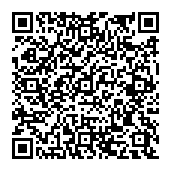
▼ Toon discussie